Але перш ніж почати користуватися веб камерою потрібно її підключити до комп'ютера і налаштувати, а також потрібно вміти відключати і включати веб камеру на комп'ютері.
Як підключити і зробити перевірку веб камери
- Нова куплена веб камера майже завжди йде в комплекті з диском на якому знаходяться драйвера для цієї веб камери. Тому таку веб камеру найлегше підключити до комп'ютера, достатньо лише під'єднати її за допомогою кабелю до комп'ютера, вставити в дисковод диск з драйверами і встановити драйвера на веб камеру. Після установки драйверів на робочому столі з'явитися нова іконка для веб камери. При відкритті цієї іконки у вас з'явитися вікно в якому ви побачите зображення з вашої веб камери та зможете зробити налаштування веб камери.
- Веб камера без диска при підключенні до комп'ютера за допомогою шнура зазвичай знаходить драйвера і автоматично встановлює їх на комп'ютер. Але при автоматичній установці драйверів у вас не з'явитися іконка на робочому столі і щоб подивитися як показує веб камера вам доведеться скористатися яким-небудь спеціальним веб сервісом, наприклад я користуюся сервісом Webcam Toy. Для цього вам доведеться підключити комп'ютер до інтернету, запустити ваш браузер і відкрити сторінку webcamtoy.com. На цьому сервісі можна перевірити веб камеру онлайн

На цій сторінці потрібно натиснути кнопку «Чи готові і посмішка».
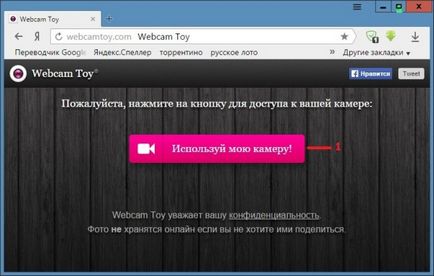
Відкриється наступна сторінка на якій потрібно натиснути кнопку «Використовуй мою камеру».
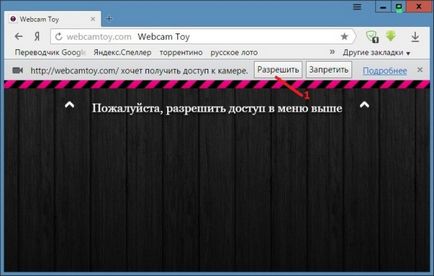
Відкриється наступна сторінка на якій потрібно натиснути на кнопку «Дозволити», щоб отримати сервісу доступ до вашої камери. Після цього трохи почекавши з'явитися зображення з вашої веб камери та ви зможете налаштувати її. На цьому сервері ви зможете сфоткати на веб камеру з ефектами попередньо їх вибравши.
Як Як вмикати та вимикати веб камеру
Щоб відключити веб камеру потрібно натиснути на «Цей комп'ютер» правою кнопкою миші і в контекстному меню вибрати пункт «Управління».
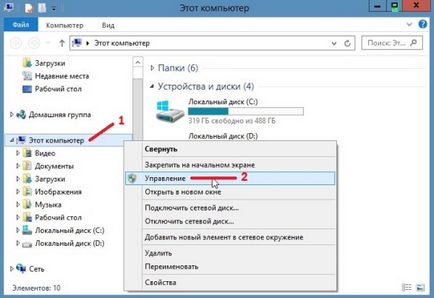
Відкриється вікно під назвою «Управління комп'ютером».

У цьому вікні потрібно в правій колонці натиснути на «Диспетчер пристроїв» і після цього в середньому стовпчику знайти пункт «Пристрої обробки зображень», а в цьому пункті знаходиться драйвер вашої веб камери. Наводите курсор на вашу веб камеру і натискаєте праву кнопку миші, з'явиться контекстне меню в якому потрібно вибрати «Відключити».

На іконі з'явитися стрілка дивиться вниз це означає що даний пристрій відключено. Щоб провести включення веб камери потрібно буде в цьому ж вікні знову навести курсор на назву вашої веб камери та натиснути праву кнопку миші, а в контекстному меню вибрати пункт «Задіяти».